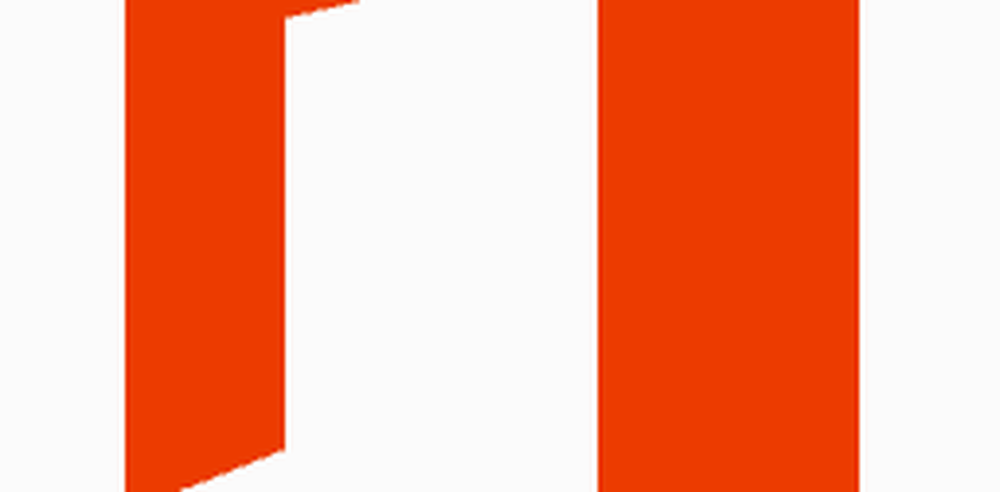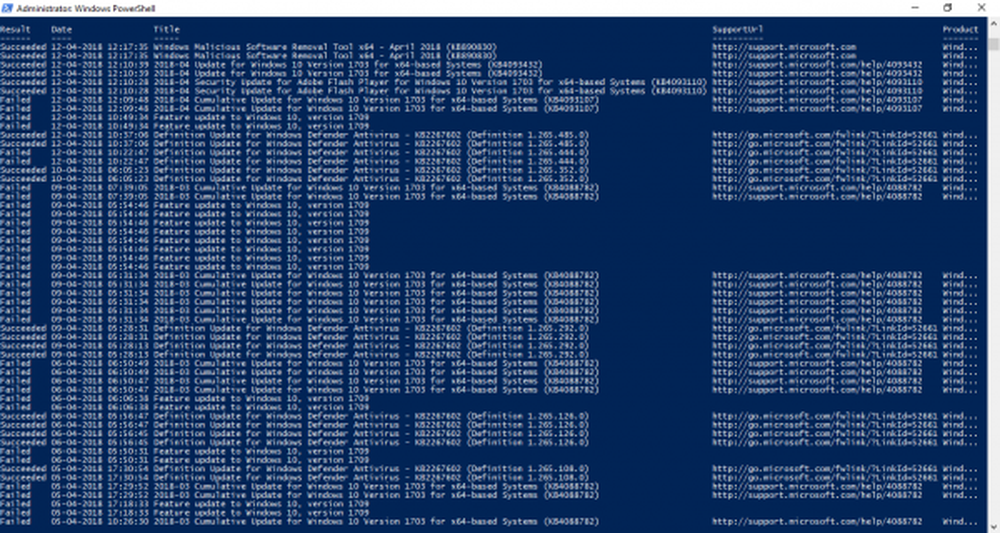Så här kontrollerar du Chromecast-appen för gratis erbjudanden

Kontrollera Chromecast för erbjudanden och erbjudanden
Om du vill kontrollera din Chromecast för erbjudanden öppnar du Chromecast-appen på din smartphone eller annan enhet (det fungerar på iOS och Android. Välj Chromecast du har, eller om du har flera kan du kontrollera var och en av dem samtidigt.
Tryck sedan på inställningsmenyn längst upp till höger och tryck sedan på Sök efter erbjudanden.
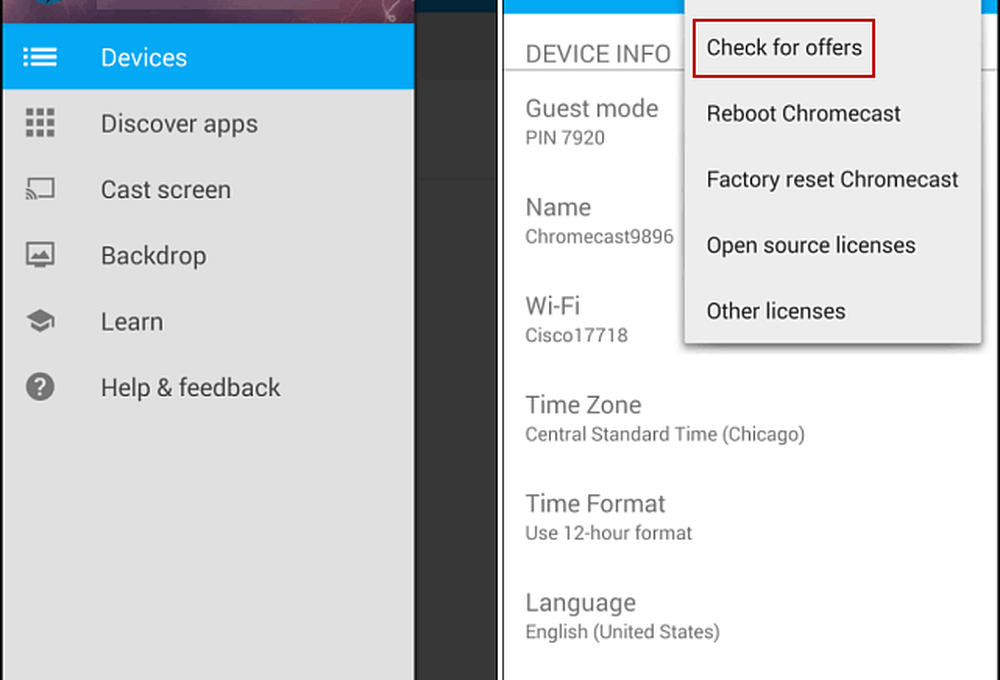
Som visas i skärmdumpen nedan hittade jag sex erbjudanden för min Chromecast. De angivna erbjudandenen varierar mellan Chromecast-enheter beroende på hur länge du har haft det och vilka specialerbjudanden du redan accepterat.
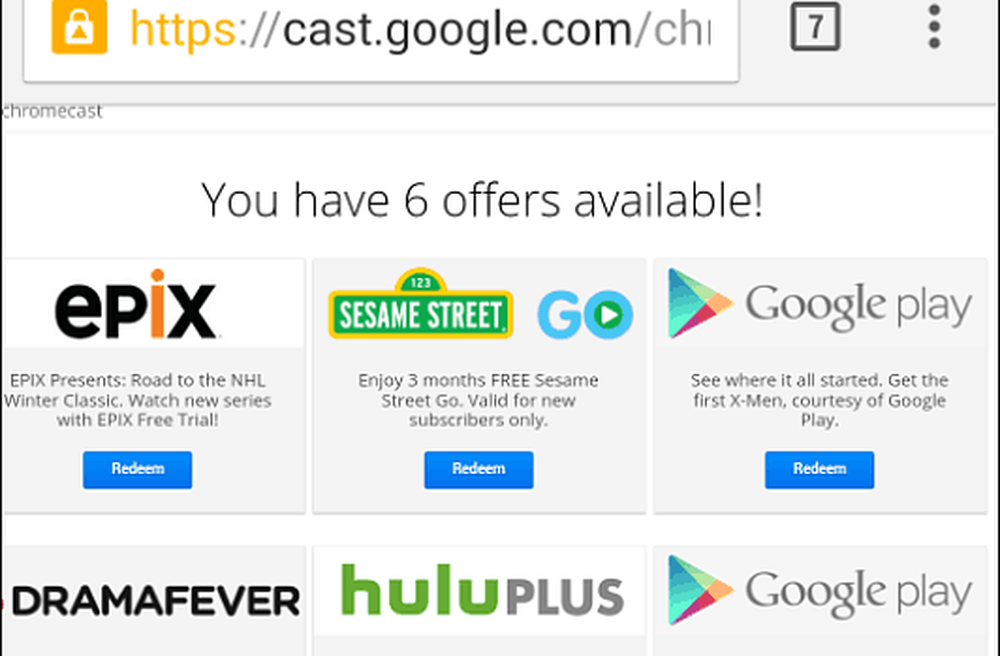
De flesta av dessa erbjudanden är försöksperioder för kanaler eller utvidgade förhandsvisningar - inte något super bra som ett par gratisfilmer. Ändå bör du kolla dem från tid till annan eftersom du aldrig vet vad som kan dyka upp.
När jag talade om erbjudanden från Googles tjänster, omfattade jag tidigare den här nya Google Play-kanalen för Roku. Var noga med att kontrollera det regelbundet för gratis filmer och / eller andra program.